如何解决u盘插入电脑提示扫描并修复
来源:www.laobaicai.net 发布时间:2015-05-18 15:37
在电脑使用过程中,大多数的用户都会被这样一个问题所困扰,当用户们将u盘插入电脑usb接口想要进行数据传输的时候,发现每次u盘插入电脑之后,电脑都会弹出一个扫描并修复的提示窗口,每次都需要手动关闭很是麻烦,有没有什么好的方法可以禁止系统弹出扫描并修复提示窗口呢?下面就一起来看看解决u盘插入电脑提示扫描并修复的方法。
1.登录到系统桌面,使用组合快捷键win键+r键打开运行窗口,在打开的运行窗口中输入“services.msc”回车确认打开服务窗口。如下图所示
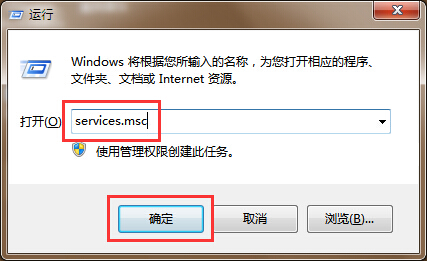
2.在弹出的服务窗口中,找到“Shell Hardware Detection”服务。如下图所示
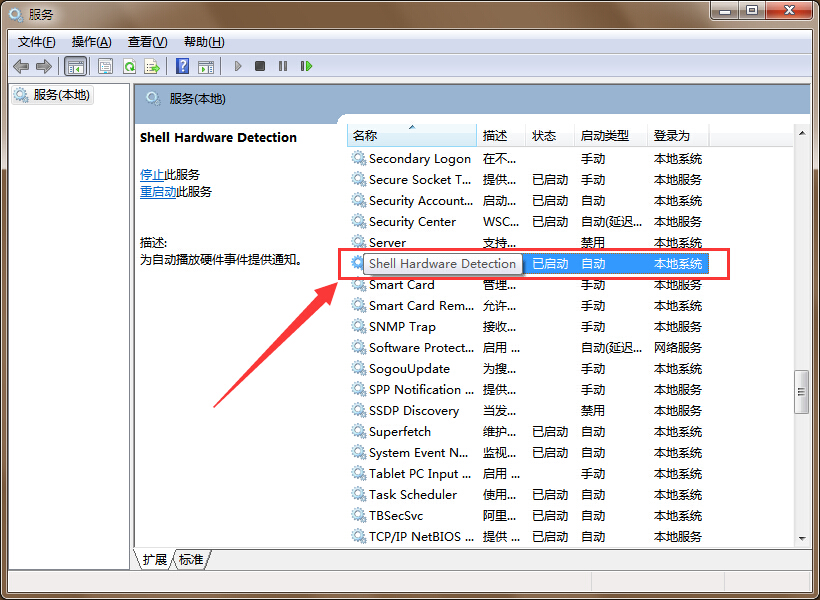
3.双击打开“Shell Hardware Detection”服务,在弹出的窗口中,将启动类型改为“禁用”点击确定完成操作。如下图所示
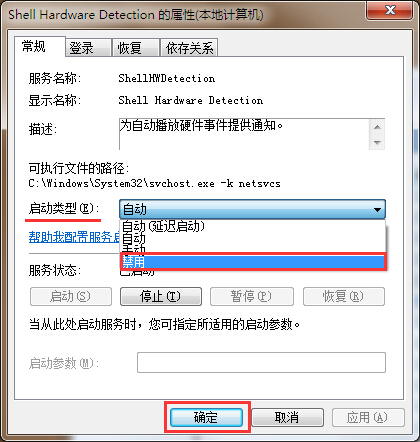
以上就是解决u盘插入电脑提示扫描并修复的方法,有遇到此类情况或者是不懂的如何禁用u盘插入电脑之后弹出扫描并修复提示窗口的用户,可以尝试以上的解决方法操作看看,希望以上的解决方法可以给大家带来更多的帮助。
推荐阅读
"Win10累积更新卡在无限重启阶段的修复策略"
- win11系统无法识别移动硬盘怎么办 2024-05-06
- win11系统dns异常无法上网怎么办 2024-05-04
- win11系统如何调整鼠标速度 2024-05-03
- win11系统不显示wifi列表怎么办 2024-05-01
win10系统设置虚拟内存教程分享
- win11系统如何查看内存条卡槽数量 2024-04-29
- win11系统怎么开启节能模式 2024-04-29
- win11系统usb接口无法识别设备如何解决 2024-04-28
- win11系统如何添加网络打印机 2024-04-26
老白菜下载
更多-
 老白菜怎样一键制作u盘启动盘
老白菜怎样一键制作u盘启动盘软件大小:358 MB
-
 老白菜超级u盘启动制作工具UEFI版7.3下载
老白菜超级u盘启动制作工具UEFI版7.3下载软件大小:490 MB
-
 老白菜一键u盘装ghost XP系统详细图文教程
老白菜一键u盘装ghost XP系统详细图文教程软件大小:358 MB
-
 老白菜装机工具在线安装工具下载
老白菜装机工具在线安装工具下载软件大小:3.03 MB










